PC'de Mobile Legends Nasıl Oynanır?
27 Nis 2022 • Dosya: Mirror Phone Solutions • Kanıtlanmış çözümler
MOBA oyunları bir süredir oyun camiasında büyük ilgi görüyor. League of Legends ve Dota 2 gibi PC oyunları, MOBA oyun topluluğunu uzun süredir yönetiyor. Teknolojideki gelişmelerle birlikte oyun deneyimi, yapısında küçük gelişmelerle karşı karşıya kaldı. PC oyunları, grafiklerini bir sonraki seviyeye çıkarmaya odaklanırken, mobil oyun geliştiricileri de daha iyi taşınabilirlik ve etkileyici oyun deneyimi ile oyunlar tasarlamaya odaklandı. Yukarıda tartışılan başlıklardan hazırlanan bir oyun olan Mobile Legends, kullanıcıların taşınabilir bir cihaz üzerinden kolayca çalıştırılabilen dünya çapında bir topluluğa erişmesini sağladı. Seçilebilecek farklı 'Kahramanlar' ile Mobile Legends, farklı sosyal medya platformları aracılığıyla birbirine bağlı bir toplulukta oluşturulan stratejiyi ve ekip çalışmasını etkiler. Yine de, oyun deneyimini geliştirmek için birçok mobil oyuncu bunu bir sonraki aşamaya taşımayı tercih ediyor. Bunun için özyinelemeli teknoloji, PC'de Mobile Legends oynamanıza izin veren öykünücüler ve yansıtma uygulamaları biçiminde çözümler sundu. Bu makale, PC'de ML oynamak için mevcut olan en iyi platformlar için bir rehber sağlayacaktır.
Android oyunlarını PC veya Mac'te oynamayı tercih ediyorsanız , bilgisayardaki emülatörleri kullanarak da bunu başarabilirsiniz.
Bölüm 1: Wondershare MirrorGo
Mobile Legends'ta bu sezon sona ermeden Mythic rütbesine yükselmek ister misiniz? O zaman Android telefonunuzu anında bilgisayarınıza yansıtabilen Wondershare MirrorGo kullanmayı düşünmelisiniz.
- Android'inizi rootlamanıza gerek kalmadan MirrorGo'yu PC'nizde kullanabilirsiniz.
- Favori kahramanlarınızı MLBB haritasında sorunsuz bir şekilde hareket ettirmek için özel bir joystick var.
- Anahtarları tüm kahraman becerileri için de özelleştirebilirsiniz (S1, S2 veya Ultimate gibi).
- Uygulama, her oyun modunda PC'nizde MLBB oynamak için gecikmesiz bir deneyim sunar.
- Emülatör kullanmadığınız için MLBB hesabınız Moonton tarafından yasaklanmayacaktır.
MirrorGo yardımıyla PC'nizde Mobile Legends Bang Bang oynamak için şu adımları uygulayabilirsiniz:
Adım 1: Cihazınızı bağlayın ve MirrorGo'yu başlatın
Bir USB kablosu yardımıyla Android cihazınızı bilgisayarınıza bağlayabilirsiniz. Ayrıca, önce USB Hata Ayıklama seçeneğini etkinleştirmek için Ayarlar > Geliştirici Seçenekleri'ne gidin.
Artık bilgisayarınızda MirrorGo'yu başlatabilir ve yansıtılan cihazınızın ekranını kontrol edebilirsiniz.
2. Adım: Android telefonunuzda Mobile Legends'ı başlatın
Cihazınızı bağladıktan sonra, Android cihazınızda MLBB uygulamasını başlatmanız yeterlidir. MirrorGo aracılığıyla PC'nize yansıtılacak ve ekranını büyütebilirsiniz.
3. Adım: Anahtarları Ayarlayın ve MLBB Oynatmaya Başlayın
Bir eşleşmeye girmeden önce MirrorGo'nun kenar çubuğundan klavye simgesine gitmeniz yeterlidir. Bu, kahramanınızın hareketi (joystick) ve diğer eylemler için farklı tuşlar ayarlamanıza izin verecektir.
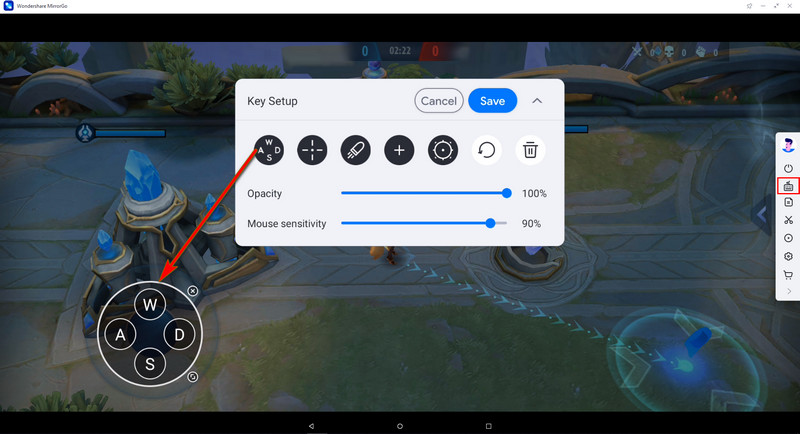
S1, S1, Ultimate ve daha fazlası gibi MLBB eylemleri için farklı tuşlar atamak için “Özel” düğmesine bile tıklayabilirsiniz.

 Joystick: Tuşlarla yukarı, aşağı, sağa veya sola hareket ettirin.
Joystick: Tuşlarla yukarı, aşağı, sağa veya sola hareket ettirin. Görme: Fareyi hareket ettirerek etrafa bakın.
Görme: Fareyi hareket ettirerek etrafa bakın. Ateş: Ateş etmek için sol tıklayın.
Ateş: Ateş etmek için sol tıklayın. Teleskop: Tüfeğinizin teleskopunu kullanın.
Teleskop: Tüfeğinizin teleskopunu kullanın. Özel anahtar: Herhangi bir kullanım için herhangi bir anahtar ekleyin.
Özel anahtar: Herhangi bir kullanım için herhangi bir anahtar ekleyin.
Bölüm 2: MEmu Play emülatörü
Emülatörler, PC'nizde farklı mobil oyunlar oynamak ve aynı oyun deneyimine ancak farklı ekran çözünürlüğüne sahip olmak için diğer çözümdür. MEmu Player, oyunculara verimli sonuçlar sağlama konusunda bir iz bırakmış ve piyasadaki en iyi emülatörler arasında yer almıştır. MEmu Play emülatörü ile PC'de Mobile Legends oynamanın yöntemini anlamak için aşağıda verilen adımları izlemeniz gerekmektedir.
Adım 1: Oyunu dizüstü bilgisayarınıza Google Play Store veya iTunes'dan indirmeniz gerekiyor. Herhangi bir üçüncü taraf uygulamasından .apk dosyası olarak indirilebilir.
Adım 2: MEmu Player'ı orijinal web sitesinden PC'nize yükleyin.
Adım 3: Oynatıcıyı kullanarak indirdiğiniz oyunun .apk dosyasını yükleyin. Bunun için oynatıcıda pencerenin sağ tarafında bulunan APK simgesine erişebilirsiniz.
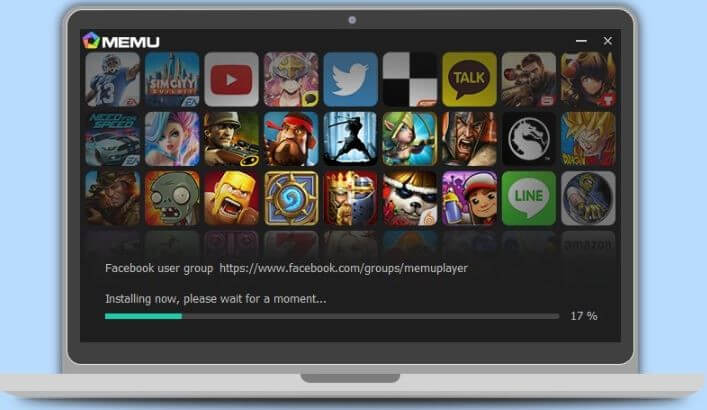
Adım 4: Başarılı bir kurulumdan sonra oyun, uygulamanın ana ekran listesinde belirir. İlk lansman, oyun kaynaklarını indirme süreci göz önüne alındığında biraz zaman alacak. Başarılı yürütme ile, MEmu Player'ı kullanarak PC'de Mobile Legends'ı kolayca oynayabilirsiniz.
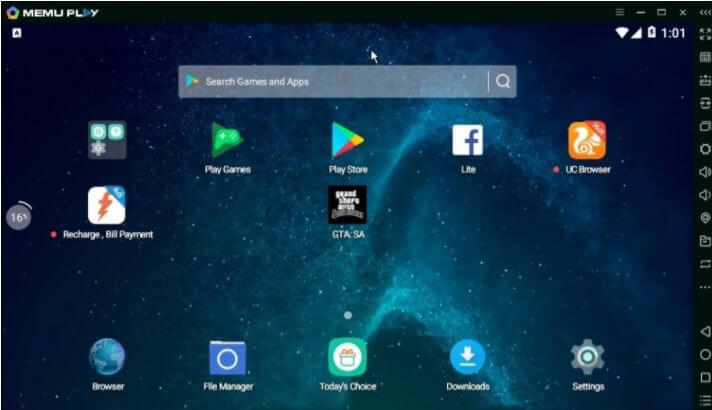
MEmu Play emülatörü, oyun boyunca oynamak için kolay kontroller ve geniş bir topluluk çemberi ile gelişmiş bir oyun kontrolü yaklaşımına sahip olma yeteneği sağlar.
Bölüm 3: Nox Player emülatörü
Emülatörlerin mevcudiyetinin oldukça geniş ve aralarından seçim yapabileceğiniz sıvı olduğu anlaşılmalıdır. Bu genellikle tam seçim sürecini yorucu bir süreç haline getirir. Bu nedenle, makale, oyunculara PC'de Mobile Legends gibi oyunları oynamalarına izin vererek kusursuz hizmetler sunmaya çalışan en iyi arayüzleri tanıtmayı dört gözle bekliyor. PC'de Mobile Legends oynamak söz konusu olduğunda Nox Player başka bir etkileyici seçenektir. Oyunu oynamak için Nox Player'ın nasıl kullanılacağına ilişkin kılavuzu içeren basit süreci anlamak için aşağıda gösterilen adımlara bakmanız gerekir.
Adım 1: Nox Player'ı resmi web sitelerinden indirebilirsiniz.
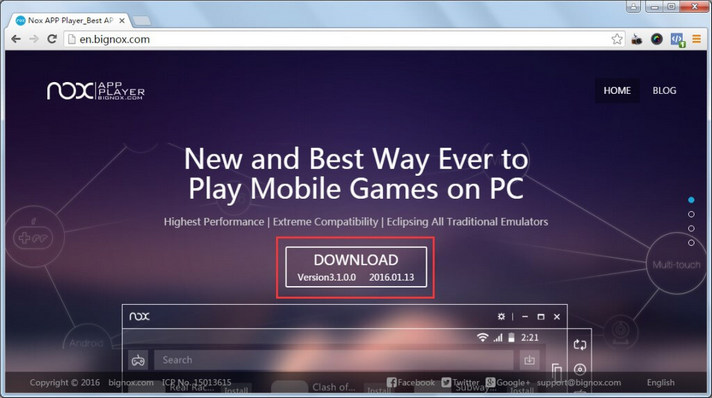
Adım 2: Öykünücünün başarılı kurulumuyla, onu başlatmanız ve yerleşik Uygulama Merkezlerinde "Mobil Efsaneler" aramanız gerekir.
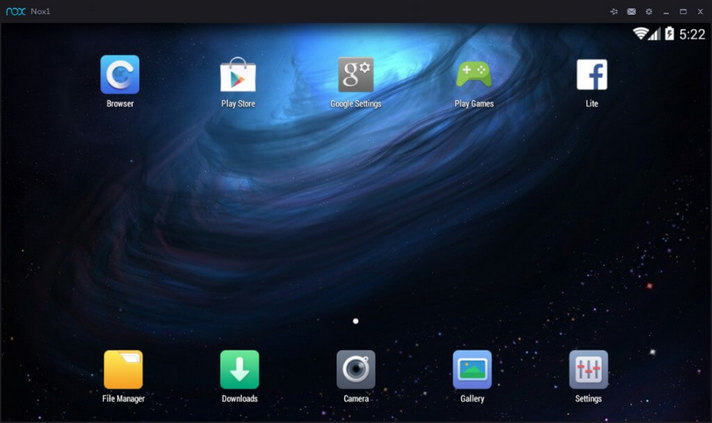
Adım 3: Oyunu öykünücü aracılığıyla PC'nize indirdikten sonra, başlatabilir ve PC'de oynamanın keyfini çıkarabilirsiniz.
Nox Player, oyunculara etkili bir oyun deneyimi için en iyi görsel deneyimleri ve ayrıntılı niteliksel çıktıları sağlamaya inanır. Klavye kontrolü, PC'de Mobile Legends oynarken oyuncular için daha iyi kontrol sağladığı Nox Player'da oldukça çekicidir.
Bölüm 4: BlueStacks öykünücüsü
Sanal Android deneyimi, daha önce de belirtildiği gibi oldukça yaygındır. Bununla birlikte, en iyi Android deneyimini keşfetme sürecini kolaylaştırmak için bu makale, iyileştirilmiş bir oyun deneyimi için PC'de Mobile Legends oynamanıza izin veren bir başka etkileyici öykünücü olan BlueStacks'i tartışıyor. BlueStacks, piyasadaki çoğu emülatöre kıyasla kullanıcılarına daha iyi bir ortam sağlar. BlueStacks, bir Google Play Hesabı yardımıyla kendinizi platformda kurmanıza olanak tanır. Hesap kullanılarak yüklenen oyunlar platformda görüntülenecektir. Bu, bir durumda oldukça etkili olabilir, ancak mevcut diğer emülatörlere kıyasla daha yavaş olabilir. PC'nizde Mobile Legends kurmayı içeren basit yöntemi anlamak için aşağıda gösterilen adımları göz önünde bulundurmanız gerekir.
Adım 1: BlueStacks uygulamasını bilgisayarınıza yükleyin.
Adım 2: Öykünücüyü başlattıktan sonra Google Play Hesabınızı kullanarak oturum açın.

3. Adım: Bu, Mobile Legends'ı PC'nize indirmek ve yüklemek için etkili bir şekilde kullanılacak olan Google Play Store'a erişmenizi sağlayacaktır.
Adım 4: Oyunu öykünücüyü kullanarak PC'ye yükledikten sonra, oyunu başka herhangi bir Android cihazda olduğu gibi ayarlamanız gerekir.
Çözüm
Bu makale, Mobile Legends'ı PC'de nasıl oynayacağınız konusunda size rehberlik edebilecek bir dizi farklı yansıtma uygulaması ve öykünücüyle tanıştırıyor. Bu platformlar, Android cihazlarında oynamaktan bıkmış kişiler için daha iyi bir oyun deneyimi sunar. Birçok kullanıcı, cihazları kullanırken rahatsızlık duyduğunu bildirdi ve oyunda daha iyi kontrol için PC'ye yönelmeye öncelik verdi. PC'de Android oyunları oynamak için öykünücüler ve yansıtma uygulamaları kavramını anlamak için makaleyi ayrıntılı olarak incelemeniz gerekir.
Mobil Oyunlar Oyna
- PC'de Mobil Oyunlar Oynayın
- Android'de Klavye ve Fareyi Kullanın
- PUBG MOBILE Klavye ve Fare
- Aramızda Klavye Kontrolleri
- PC'de Mobile Legends oynayın
- PC'de Clash of Clans oynayın
- Fornite Mobile'ı PC'de Oynayın
- PC'de Summoners War oynayın
- Lords Mobile'ı PC'de oynayın
- PC'de Creative Destruction'ı oynayın
- PC'de Pokemon oynayın
- Pubg Mobile'ı PC'de Oynayın
- PC'de Aramızda Oyna
- PC'de Free Fire oynayın
- PC'de Pokemon Master oynayın
- PC'de Zepeto oynayın
- PC'de Genshin Impact Nasıl Oynanır?
- PC'de Fate Grand Order oynayın
- PC'de Real Racing 3 oynayın
- PC'de Animal Crossing Nasıl Oynanır?







James Davis
personel editörü